如果你想保护你的计算机的安全,通常会为你的计算机设置一个系统密码,这会在你开机时提供一定程度的安全保障。但系统密码仍然容易被破解,安全性不高。其实我们也可以通过BIOS来给我们的电脑主板设置密码,但是具体怎么做呢?本文小编就为大家带来电脑BIOS中设置主板密码的详细教程。我们一起来学习一下吧。
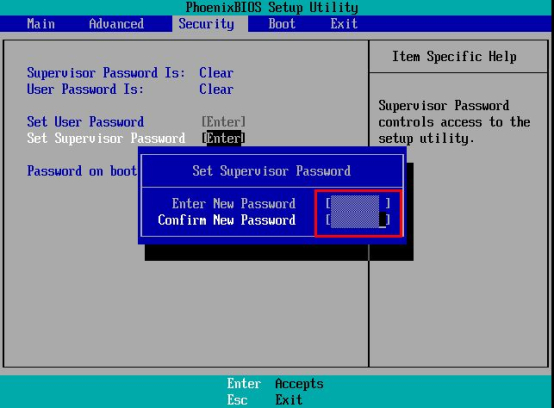
bios设置主板密码的具体步骤:
1. 重新启动计算机,开机并快速按Del键进入BIOS设置。我们以PhoenixBIOS为例,如图:
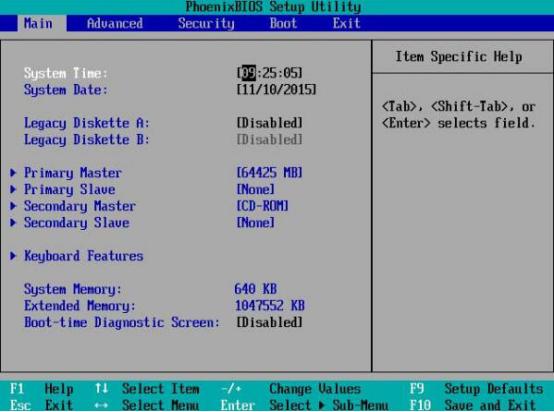
2. 按住键盘上的“”键选择[安全]选项卡。界面上会出现【Set Supervisor Password(设置超级用户密码)】和【Set User Password(设置用户密码)】两个密码选项,如图:
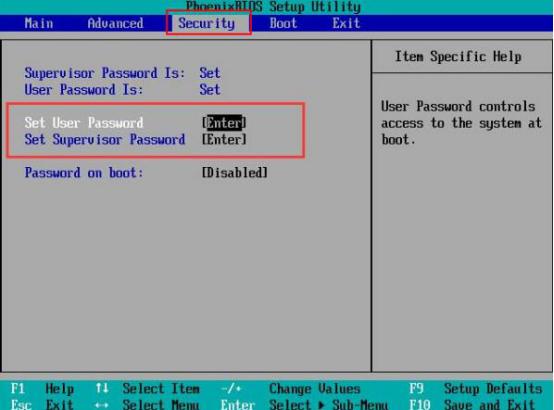
3. 使用键盘选择密码设置选项之一,然后按Enter。将弹出一个设置密码的窗口。输入两次相同的密码并按回车键,如图:
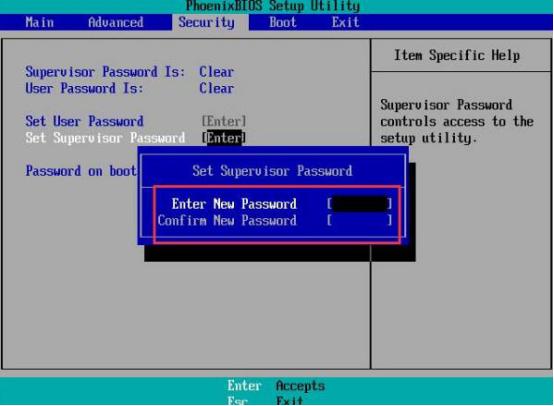
4. 弹出密码设置成功窗口。按Enter键确认,如图:
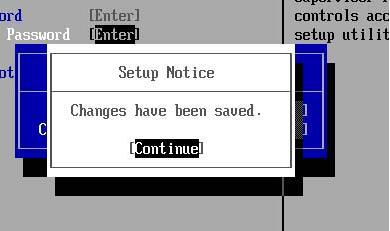
5、设置完成后,按【F10】保存,在弹出的界面中选择【是】,如图:
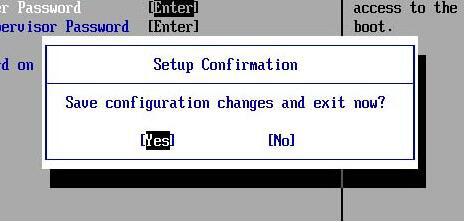
以上就是小编为您带来的在电脑BIOS中设置主板密码的详细教程。如果你也觉得自己电脑系统密码的安全性不高,不妨参考小编的教程,设置一个主板密码,这样可以有效提高安全系数!
分享到: